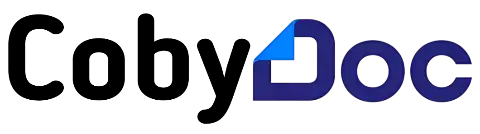Cara Pasang Lazy Load Google Analytics di Blogger dalam 2 Langkah

Menggunakan Lazy Load Google Analytics di blog Anda dapat memberikan dampak signifikan terhadap kecepatan loading halaman. Teknik ini menunda pemuatan kode pelacakan Google Analytics hingga halaman sepenuhnya dimuat oleh pengguna. Artinya, kode tersebut tidak langsung dimuat saat halaman pertama kali diakses, tetapi baru akan diproses setelah seluruh konten halaman tersedia.
Dengan metode ini, lazy load Google Analytics dapat membantu mengurangi jumlah data yang harus dimuat sejak awal, yang pada gilirannya mempercepat waktu loading halaman. Hal ini karena tidak semua elemen harus di-load sekaligus, sehingga beban pada browser dan server dapat dikurangi. Kecepatan akses yang meningkat tentu bisa meningkatkan pengalaman pengunjung di blog Anda.
Namun, penting untuk diingat bahwa penerapan lazy load Google Analytics tidak selalu menjamin peningkatan kecepatan secara drastis. Efektivitasnya sangat tergantung pada beberapa faktor, termasuk jumlah dan ukuran elemen lain yang juga dimuat pada halaman tersebut, serta performa server yang digunakan. Maka dari itu, selain menggunakan lazy loading, ada baiknya Anda juga melakukan optimasi lainnya.
Beberapa langkah tambahan yang bisa Anda pertimbangkan antara lain adalah optimasi gambar, minifikasi kode, dan kompresi data. Dengan menggabungkan teknik-teknik ini, Anda dapat memaksimalkan kecepatan loading blog, yang tentunya berdampak positif pada kepuasan pengunjung serta peringkat SEO di mesin pencari.
Apa itu Google Analytics?
Google Analytics adalah layanan yang disediakan oleh Google untuk membantu Anda memahami bagaimana pengunjung menemukan dan berinteraksi dengan situs web Anda. Dengan Google Analytics, Anda bisa mendapatkan informasi penting seperti dari mana asal lalu lintas pengunjung, berapa lama mereka menghabiskan waktu di situs Anda, dan halaman mana yang paling sering mereka kunjungi. Informasi ini kemudian disajikan dalam bentuk laporan yang mudah dipahami, membantu Anda melihat area mana yang dapat ditingkatkan di situs web Anda.
Salah satu fitur utama Google Analytics adalah kemampuan untuk melacak asal lalu lintas pengunjung. Fitur ini memungkinkan Anda mengetahui apakah pengunjung datang melalui mesin pencari, iklan, atau tautan dari situs web lain. Dengan mengetahui sumber lalu lintas, Anda bisa lebih efektif dalam mengarahkan upaya pemasaran Anda, misalnya, dengan meningkatkan kampanye iklan atau memperbaiki strategi SEO.
Selain melacak asal lalu lintas, Google Analytics juga memungkinkan Anda untuk melacak tujuan tertentu di situs web Anda. Misalnya, jika tujuan Anda adalah agar pengunjung melakukan pembelian atau mendaftar, Anda bisa melihat berapa banyak pengunjung yang mencapai tujuan tersebut. Fitur ini sangat membantu dalam mengevaluasi efektivitas situs web Anda dalam mengonversi pengunjung menjadi pelanggan atau pengguna.
Kinerja halaman juga bisa dipantau dengan Google Analytics. Anda dapat melihat berapa lama waktu yang dibutuhkan halaman Anda untuk dimuat dan seberapa sering pengunjung meninggalkan situs Anda setelah hanya mengunjungi satu halaman. Informasi ini bisa menjadi indikasi apakah halaman Anda terlalu lambat atau tidak menarik, sehingga Anda bisa mengambil tindakan untuk memperbaikinya.
Tidak hanya itu, Google Analytics juga menyediakan data tentang lokasi geografis pengunjung situs web Anda. Anda bisa melihat dari negara, wilayah, bahkan kota mana saja pengunjung Anda berasal. Data ini bisa sangat bermanfaat jika Anda ingin menargetkan pasar tertentu atau memahami lebih baik demografi pengunjung Anda.
Kepopuleran Google Analytics bukan tanpa alasan. Selain mudah digunakan, layanan ini juga gratis, yang membuatnya menjadi pilihan banyak pemilik situs web. Lebih dari itu, Google Analytics sangat fleksibel karena dapat disesuaikan dengan kebutuhan Anda menggunakan kode pelacakan yang disediakan oleh Google. Dengan penyesuaian ini, Anda bisa mendapatkan data yang lebih spesifik sesuai dengan tujuan situs web Anda.
Menggunakan Google Analytics bisa menjadi langkah penting untuk meningkatkan performa situs web Anda. Dengan data yang akurat dan laporan yang jelas, Anda bisa memahami dengan lebih baik bagaimana pengunjung menggunakan situs Anda dan apa yang perlu ditingkatkan. Misalnya, jika banyak pengunjung meninggalkan situs setelah hanya beberapa detik, mungkin Anda perlu memperbaiki desain atau konten situs.
Tidak hanya sekadar memberikan data, Google Analytics juga bisa menjadi panduan untuk pengambilan keputusan yang lebih baik. Misalnya, jika Anda melihat bahwa halaman tertentu sangat populer, Anda bisa mempertimbangkan untuk menambahkan lebih banyak konten serupa atau menempatkan promosi khusus di halaman tersebut. Sebaliknya, jika ada halaman yang jarang dikunjungi, Anda bisa mengevaluasi ulang relevansi halaman tersebut atau memperbaiki kualitas kontennya.
Dengan semua fitur dan manfaat yang ditawarkannya, Google Analytics bisa menjadi alat yang sangat berguna untuk siapa saja yang ingin meningkatkan kualitas dan performa situs web mereka. Ini bukan hanya tentang mengetahui statistik, tetapi juga tentang memahami perilaku pengunjung dan bagaimana situs web Anda bisa memberikan pengalaman yang lebih baik bagi mereka.
Lazy Load Google Analytics
Lazy loading adalah teknik yang sering digunakan untuk meningkatkan kecepatan dan performa sebuah halaman web. Cara kerjanya adalah dengan menunda pemuatan elemen tertentu di halaman web, seperti gambar atau skrip, sampai elemen-elemen tersebut benar-benar diperlukan. Dengan mengurangi jumlah data yang perlu dimuat saat pertama kali halaman dibuka, Anda dapat membuat situs web Anda lebih cepat dan lebih responsif bagi pengunjung. Jika Anda tertarik untuk menerapkan teknik ini pada Google Analytics di blog Anda, ada beberapa langkah sederhana yang bisa Anda ikuti.
Pertama-tama, Anda perlu masuk ke akun Google Analytics Anda. Setelah berhasil masuk, carilah bagian Admin di akun Anda. Di sini, Anda akan menemukan berbagai pengaturan untuk properti yang Anda kelola. Pada kolom Property, klik pada opsi Tracking Info, kemudian lanjutkan dengan memilih Tracking Code. Bagian ini adalah tempat di mana Anda dapat menemukan kode pelacakan Google Analytics yang perlu Anda tambahkan ke blog Anda.
Setelah Anda berada di halaman Tracking Code, Anda akan melihat kode pelacakan yang telah disediakan oleh Google Analytics. Kode ini adalah bagian penting yang memungkinkan Google Analytics melacak aktivitas pengunjung di situs web Anda. Salin kode ini dengan hati-hati karena Anda akan membutuhkannya untuk langkah berikutnya.
Langkah selanjutnya adalah menambahkan kode lazy loading ke blog Anda. Teknik lazy loading untuk Google Analytics memerlukan sedikit modifikasi pada kode blog Anda. Ini biasanya melibatkan penambahan kode khusus ke file template atau tema blog Anda. Jika Anda menggunakan platform blogging seperti WordPress, Anda mungkin perlu mengakses editor tema atau file PHP untuk melakukan ini. Jangan khawatir, meskipun terdengar rumit, proses ini cukup sederhana jika diikuti dengan seksama.
Untuk melanjutkan, Anda perlu mengakses kode sumber blog Anda. Carilah bagian dalam kode di mana Anda ingin menempatkan kode pelacakan Google Analytics yang telah Anda salin sebelumnya. Biasanya, kode pelacakan ditempatkan di dalam tag <head> atau tepat sebelum penutup tag <body> pada halaman web Anda. Setelah menemukan spot yang tepat, tempelkan kode pelacakan tersebut ke dalam file template atau tema Anda.
Namun, untuk menerapkan lazy loading, Anda perlu sedikit menyesuaikan kode tersebut. Anda harus membungkus kode pelacakan Google Analytics dengan kode lazy loading khusus. Tujuannya adalah memastikan bahwa kode Google Analytics hanya akan dimuat ketika seluruh halaman telah sepenuhnya dimuat oleh browser pengunjung. Ini berbeda dengan cara standar di mana kode pelacakan dimuat segera setelah halaman dimuat.
Kode lazy loading yang bisa Anda gunakan biasanya melibatkan penggunaan event listener JavaScript. Misalnya, Anda bisa menggunakan sintaks berikut:
window.addEventListener('load', function() {
// Tempelkan kode pelacakan Google Analytics Anda di sini
});Kode ini akan memastikan bahwa Google Analytics hanya aktif setelah seluruh halaman web selesai dimuat. Dengan begitu, beban awal pada browser pengunjung akan berkurang, yang dapat meningkatkan kecepatan halaman secara keseluruhan.
Setelah Anda selesai menambahkan dan menyesuaikan kode lazy loading, pastikan untuk menyimpan perubahan yang telah Anda buat di file template atau tema Anda. Lalu, jangan lupa untuk menguji blog Anda untuk memastikan bahwa kode Google Analytics berfungsi dengan baik dan bahwa lazy loading bekerja seperti yang diharapkan. Anda bisa melakukan ini dengan mengakses blog Anda di mode incognito atau menggunakan alat seperti Google Tag Assistant untuk memverifikasi pemasangan Google Analytics.
Jika semua langkah di atas dilakukan dengan benar, Anda akan melihat peningkatan performa pada blog Anda. Lazy loading Google Analytics adalah salah satu cara untuk menjaga agar blog Anda tetap cepat tanpa mengorbankan kemampuan pelacakan dan analisis yang penting. Hal ini terutama bermanfaat jika blog Anda memiliki banyak pengunjung atau jika Anda ingin memastikan bahwa pengalaman pengguna tetap optimal, bahkan dengan banyak elemen dan skrip yang harus dimuat.
Menerapkan lazy loading pada Google Analytics mungkin tampak seperti pekerjaan tambahan, tetapi manfaatnya bagi kecepatan dan performa blog Anda sangat berharga. Dengan mengikuti langkah-langkah yang telah dijelaskan, Anda tidak hanya bisa menjaga kecepatan situs web Anda, tetapi juga tetap mendapatkan data analisis yang akurat untuk memahami perilaku pengunjung Anda.
Cara Memasang Lazy Load Google Analytics di Blog
Jika Anda ingin mempercepat loading blog dengan menggunakan lazy load untuk Google Analytics, berikut adalah langkah-langkah mudah yang bisa Anda ikuti:
Pertama-tama, buka Dashboard Blogger Anda. Setelah masuk, cari menu Tema yang biasanya terletak di bagian kiri layar. Ketika Anda sudah berada di menu Tema, klik opsi Edit HTML. Ini akan membawa Anda ke halaman tempat Anda bisa mengedit kode sumber blog Anda secara langsung.
Langkah selanjutnya adalah mencari kode Google Analytics lama yang mungkin sudah Anda pasang sebelumnya. Kode ini biasanya berada di dekat bagian bawah halaman HTML, tepat sebelum tag penutup </body>. Setelah menemukan kode tersebut, hapuslah agar Anda bisa menggantinya dengan kode baru yang mendukung fitur lazy load.
Setelah kode lama dihapus, saatnya untuk menambahkan kode baru. Salin kode yang akan saya berikan di bawah ini, lalu tempelkan tepat di atas tag penutup </body>. Pastikan Anda menempatkannya dengan benar agar fungsinya berjalan sebagaimana mestinya.
Berikut adalah kode yang harus Anda tambahkan ke blog Anda:
<!-- Global site tag (gtag.js) - Google Analytics -->
<script>
var lazyanalisis = false;
window.addEventListener("scroll", function() {
if ((document.documentElement.scrollTop !== 0 && lazyanalisis === false) ||
(document.body.scrollTop !== 0 && lazyanalisis === false)) {
(function() {
var e = document.createElement("script");
e.type = "text/javascript";
e.async = true;
e.src = "https://www.googletagmanager.com/gtag/js?id=UA-XXXXXXXXX-X";
var a = document.getElementsByTagName("script")[0];
a.parentNode.insertBefore(e, a);
})();
lazyanalisis = true;
}
}, true);
</script>
<script>
window.dataLayer = window.dataLayer || [];
function gtag() {
dataLayer.push(arguments);
}
gtag("js", new Date());
gtag("config", "UA-XXXXXXXXX-X");
</script>
Kode di atas berfungsi untuk menunda pemuatan Google Analytics sampai pengunjung mulai menggulir halaman blog Anda. Dengan begitu, kode pelacakan hanya akan dimuat ketika pengunjung aktif membaca konten, bukan saat pertama kali halaman dimuat. Ini bisa membantu mempercepat waktu loading awal blog Anda, yang pada akhirnya meningkatkan pengalaman pengunjung.
Jangan lupa, setelah menempelkan kode tersebut, Anda perlu mengganti bagian “UA-XXXXXXXXX-X” dengan ID Pelacakan Google Analytics milik Anda sendiri. ID ini adalah kode unik yang diberikan oleh Google saat Anda membuat akun Google Analytics, dan ini diperlukan agar Google dapat melacak data dari blog Anda dengan benar.
Setelah melakukan perubahan pada kode, langkah berikutnya adalah menyimpan perubahan tersebut. Untuk melakukannya, cukup klik tombol Simpan di editor HTML Blogger. Setelah perubahan disimpan, Anda bisa melihat hasilnya dengan membuka blog Anda dan mulai menggulir halaman. Jika kode berfungsi dengan benar, Google Analytics akan mulai memuat hanya ketika halaman digulir.
Menggunakan lazy load untuk Google Analytics adalah salah satu cara efektif untuk menjaga kecepatan blog Anda tanpa mengorbankan fungsionalitas pelacakan. Dengan mengikuti langkah-langkah di atas, Anda bisa memastikan bahwa blog Anda tetap ringan dan cepat diakses, sekaligus mendapatkan data analitik yang penting untuk mengoptimalkan kinerja blog Anda di masa mendatang.
Jika Anda mengalami kesulitan atau ada pertanyaan lebih lanjut mengenai penerapan kode ini, jangan ragu untuk mencari bantuan atau sumber tambahan. Mengelola kode HTML memang bisa terlihat rumit, tetapi dengan panduan yang tepat, Anda akan dapat melakukannya dengan mudah dan mendapatkan hasil yang diinginkan.
Script Lazy Load Google Analytics 4
Jika Anda sudah melakukan upgrade ke Google Analytics 4 (GA4) untuk website atau blog Anda, dan ingin meningkatkan kecepatan loading halaman, Anda bisa memanfaatkan script lazy load. Script ini memungkinkan Google Analytics hanya dimuat ketika pengunjung mulai menggulir halaman, sehingga halaman bisa terbuka lebih cepat. Berikut ini adalah script yang bisa Anda gunakan:
<script type="text/javascript">//<![CDATA[
var LazyAnalytics = false;
window.addEventListener("scroll", function() {
if ((document.documentElement.scrollTop != 0 && LazyAnalytics === false) ||
(document.body.scrollTop != 0 && LazyAnalytics === false)) {
(function() {
var e = document.createElement("script");
e.type = "text/javascript";
e.async = true;
e.src = "https://www.googletagmanager.com/gtag/js?id=G-XXXXXXXXXX";
var a = document.getElementsByTagName("script")[0];
a.parentNode.insertBefore(e, a);
})();
LazyAnalytics = true;
}
}, true);
//]]></script>
<script type="text/javascript">//<![CDATA[
window.dataLayer = window.dataLayer || [];
function gtag() {
dataLayer.push(arguments);
}
gtag('js', new Date());
gtag('config', 'G-XXXXXXXXXX');
//]]></script>
Script di atas bekerja dengan cara menunda pemuatan Google Analytics 4 hingga pengunjung mulai menggulir halaman. Dengan teknik ini, beban awal saat pengunjung membuka halaman akan berkurang, sehingga halaman bisa tampil lebih cepat. Ini penting terutama untuk menjaga pengalaman pengguna, terutama jika blog atau website Anda memiliki banyak konten atau elemen yang memerlukan waktu untuk dimuat.
Ketika pengunjung mulai menggulir halaman, event listener yang ada pada script ini akan memicu pemuatan Google Analytics. Secara otomatis, script akan ditambahkan ke halaman, dan data pelacakan mulai dikumpulkan seperti biasa. Dengan cara ini, Anda tetap bisa memantau perilaku pengunjung tanpa mengorbankan kecepatan loading halaman.
Anda perlu mengganti bagian “G-XXXXXXXXXX” dalam script di atas dengan ID pelacakan Google Analytics 4 Anda. ID ini adalah kode unik yang Anda dapatkan saat mengatur Google Analytics 4 untuk situs Anda. Tanpa penggantian ini, data pelacakan tidak akan terhubung dengan akun Analytics Anda, sehingga tidak ada data yang akan tercatat.
Setelah mengganti ID tersebut, pastikan Anda menempatkan script ini di tempat yang tepat di halaman web Anda. Biasanya, script ini ditempatkan di dekat penutup tag </body> untuk memastikan bahwa script lainnya dimuat terlebih dahulu. Langkah ini juga membantu menjaga kecepatan halaman dengan menunda pemuatan Analytics hingga benar-benar diperlukan.
Setelah menambahkan script ke halaman web atau blog Anda, pastikan untuk menguji hasilnya. Anda bisa melakukan uji coba dengan membuka halaman dalam mode incognito dan melihat apakah Google Analytics memuat hanya saat Anda mulai menggulir halaman. Ini juga saat yang baik untuk menggunakan alat seperti Google Tag Assistant untuk memverifikasi bahwa pelacakan berjalan dengan benar.
Dengan menerapkan script lazy load untuk Google Analytics 4 ini, Anda dapat menjaga kecepatan halaman sekaligus memastikan bahwa semua data penting tetap terkumpul. Ini adalah solusi yang sangat berguna terutama bagi Anda yang mengelola situs dengan banyak lalu lintas dan ingin memastikan bahwa setiap detik waktu loading benar-benar dimaksimalkan.
Teknik lazy loading ini tidak hanya bermanfaat untuk Google Analytics, tetapi juga bisa diterapkan pada elemen lain di situs Anda. Dengan sedikit penyesuaian, Anda bisa menggunakan prinsip yang sama untuk menunda pemuatan gambar, video, atau elemen interaktif lainnya, membuat situs Anda lebih cepat dan lebih responsif.
Cara Mengecek Kecepatan Blog Atau Website
Ada beberapa cara efektif untuk mengecek kecepatan blog atau website Anda. Setiap metode memberikan wawasan yang berbeda mengenai performa situs Anda dan bisa membantu Anda dalam membuat perbaikan yang diperlukan.
1. Menggunakan Tools Online
Tool online seperti GTmetrix, PageSpeed Insights, atau Pingdom adalah pilihan populer untuk memeriksa kecepatan website. Setiap tool ini menawarkan analisis mendetail tentang seberapa cepat situs Anda dimuat. GTmetrix, misalnya, memberikan laporan lengkap yang mencakup waktu muat halaman, ukuran halaman, dan jumlah permintaan yang dibuat oleh browser. Selain itu, GTmetrix menawarkan saran yang spesifik mengenai cara-cara untuk meningkatkan kecepatan website Anda, seperti optimasi gambar atau penggunaan caching.
PageSpeed Insights dari Google juga menyediakan penilaian kinerja yang berguna. Tool ini tidak hanya menunjukkan waktu pemuatan tetapi juga memberikan skor berdasarkan kinerja pada perangkat mobile dan desktop. PageSpeed Insights juga menawarkan rekomendasi yang didasarkan pada standar web terbaru, yang membantu Anda mengidentifikasi dan memperbaiki area yang memerlukan peningkatan.
Pingdom menawarkan analisis yang serupa dengan tampilan yang mudah dipahami. Selain informasi tentang waktu pemuatan halaman, Pingdom juga memberikan laporan yang merinci setiap elemen yang mempengaruhi kecepatan halaman. Ini termasuk waktu respon server, waktu pemuatan skrip, dan berbagai faktor lainnya. Dengan menggunakan tool ini, Anda bisa mendapatkan gambaran menyeluruh tentang performa situs Anda dan area yang mungkin memerlukan perhatian.
2. Menggunakan Browser
Banyak browser modern, seperti Google Chrome dan Mozilla Firefox, dilengkapi dengan fitur built-in untuk memeriksa kecepatan pemuatan halaman. Fitur ini sangat berguna karena memungkinkan Anda untuk menganalisis performa halaman web secara langsung tanpa memerlukan tool tambahan. Di Google Chrome, Anda bisa membuka Developer Tools dengan menekan tombol F12 atau klik kanan pada halaman dan pilih “Inspect”. Setelah itu, pilih tab “Network” untuk melihat waktu loading halaman secara rinci.
Di tab “Network”, Anda akan melihat daftar semua elemen yang dimuat di halaman web Anda, termasuk gambar, CSS, dan skrip. Setiap elemen akan ditampilkan dengan waktu muatnya masing-masing, yang memungkinkan Anda untuk mengidentifikasi elemen yang mungkin memperlambat halaman Anda. Selain itu, Anda bisa melihat grafik waktu pemuatan keseluruhan yang memberikan gambaran tentang seberapa cepat halaman dimuat secara keseluruhan.
Mozilla Firefox juga memiliki alat serupa yang dapat diakses melalui Developer Tools. Fitur ini memberikan analisis waktu pemuatan yang mendetail serta informasi tentang setiap elemen yang mempengaruhi performa halaman. Dengan memanfaatkan fitur ini, Anda bisa mendapatkan wawasan yang berguna tentang bagaimana perubahan tertentu mempengaruhi kecepatan loading halaman Anda.
3. Menggunakan Command Line
Untuk Anda yang lebih suka menggunakan command line, ada beberapa perintah yang bisa digunakan untuk mengecek kecepatan website. Perintah seperti “curl” atau “wget” memungkinkan Anda untuk mendapatkan informasi tentang waktu yang dibutuhkan untuk memuat halaman web dan ukuran data yang diunduh. Misalnya, perintah “curl -w %{time_total} -o /dev/null -s https://example.com” akan memberikan waktu total pemuatan halaman yang bisa Anda gunakan untuk analisis lebih lanjut.
Menggunakan command line juga memungkinkan Anda untuk mengotomatisasi proses pengujian kecepatan situs jika Anda perlu memeriksa kecepatan secara berkala. Dengan skrip yang tepat, Anda bisa mengatur pengujian kecepatan dan mendapatkan laporan secara otomatis, yang memudahkan Anda untuk memantau performa situs dari waktu ke waktu.
Selain itu, alat command line ini juga berguna untuk menguji kecepatan dari berbagai lokasi jika Anda menggunakan layanan yang mendukung pengujian dari server di berbagai lokasi geografis. Ini memberikan gambaran yang lebih komprehensif tentang bagaimana kecepatan situs Anda bervariasi tergantung pada lokasi pengguna.
Semua metode ini memberikan informasi berharga tentang kecepatan website Anda. Namun, hasilnya bisa bervariasi tergantung pada berbagai faktor seperti lokasi server, kecepatan koneksi, dan konfigurasi situs Anda. Untuk mendapatkan gambaran yang lebih akurat tentang kecepatan situs, disarankan untuk menggunakan beberapa metode secara bersamaan. Dengan cara ini, Anda bisa mendapatkan data yang lebih lengkap dan membuat keputusan yang lebih baik untuk meningkatkan performa website Anda.
Kesimpulan
Lazy loading adalah teknik yang efektif untuk meningkatkan performa halaman web dengan menunda pemuatan elemen-elemen tertentu hingga dibutuhkan. Dengan menerapkan lazy loading, Anda dapat mengurangi beban awal saat memuat halaman, sehingga situs Anda dapat tampil lebih cepat dan memberikan pengalaman pengguna yang lebih baik. Teknik ini sangat berguna untuk blog atau website yang ingin mengoptimalkan waktu muat halaman dan meningkatkan kepuasan pengunjung.
Untuk menerapkan lazy loading pada Google Analytics di blog Anda, langkah pertama adalah menyalin kode pelacakan dari akun Google Analytics Anda. Kode ini diperlukan untuk mengumpulkan data pengunjung dan analitik. Setelah Anda menyalin kode tersebut, langkah berikutnya adalah menambahkannya ke file template atau tema blog Anda. Biasanya, ini dilakukan dengan menyisipkan kode ke dalam file yang mengatur struktur halaman web Anda.
Anda perlu membungkus kode pelacakan dengan kode lazy loading. Ini berarti kode pelacakan hanya akan dimuat ketika halaman sepenuhnya dimuat dan pengunjung mulai menggulir halaman. Teknik ini membantu mengurangi waktu pemuatan awal dan dapat secara signifikan meningkatkan kecepatan situs Anda. Dengan cara ini, Anda memastikan bahwa Google Analytics mulai bekerja hanya ketika halaman sudah siap, yang berpotensi meningkatkan performa halaman web secara keseluruhan.
Dengan menerapkan langkah-langkah tersebut, Anda akan mendapatkan manfaat dari kecepatan halaman yang lebih baik, serta pelacakan analitik yang tetap efektif. Teknik ini tidak hanya bermanfaat untuk Google Analytics, tetapi juga dapat diterapkan pada berbagai elemen lainnya di situs Anda. Dengan optimasi yang tepat, Anda dapat mencapai keseimbangan antara performa dan fungsionalitas situs Anda.
Demikian pembahasan tentang cara memasang lazy load untuk Google Analytics di blog. Semoga informasi ini bermanfaat dan dapat membantu Anda dalam meningkatkan performa situs Anda. Jangan lupa untuk membagikan artikel ini kepada teman-teman Anda yang mungkin juga memerlukan tips ini. Terima kasih telah membaca!